Spotifyアカウントにログインしようとして、代わりに正しいクレデンシャルを入力すると、画面にメッセージが表示されます。ファイアウォールがSpotifyをブロックしている可能性があります。 Spotifyを許可するようにファイアウォールを更新してください。さらに、現在使用されているプロキシ設定を変更してみることができます(エラーコード:auth:16)。
このエラーコードは心配する必要はなく、多くのユーザーが自分のコンピューターで自分のアカウントにアクセスしようとしているときによく直面します。ファイアウォールがSpotifyをブロックしている場合、ファイアウォールでサービスを使用したり、ログインしたりすることはできません。
これが発生する可能性がある理由は多数あります。
- 別の国にあるSpotifyアカウント。
- コンピューターでプロキシを使用する。
- 複数のアカウントを使用する。
- VPNを使用する。
- 一部のネットワークは、学校、オフィスなどの特定のサービスをブロックします。
- ブラウザのキャッシュとCookie。
ファイアウォールブロッキングSpotifyを修正する方法は?
ログインしようとしたときのエラーには、(エラーコード:17)と(エラーコード:auth 16)の2種類があります。
エラーコードを修正する方法:auth 16
ステップ1:Spotifyを開き、クレデンシャル(ユーザー名とパスワード)を入力します
ステップ2:ファイアウォールがSpotifyをブロックしている可能性があります。 Spotifyを許可するようにファイアウォールを更新してください。さらに、現在使用されているプロキシ設定を変更してみることができます(エラーコード:auth:16)。
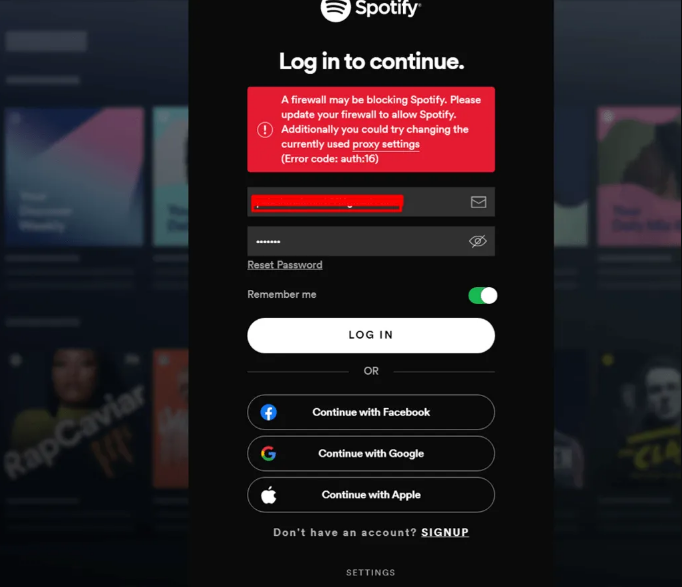
ステップ3:プロキシ設定をクリックします。新しいタブが開きます。
ステップ4:ウィンドウで[プロキシなし]を選択し、[アプリの再起動]ボタンをクリックします。

ステップ5:ログインページに戻ります。
ステップ6:ユーザー名とパスワードを入力し、ログインを押します。
これで、Spotifyアカウントにログインして、そのサービスを使用できるようになります。
エラーコードを解決する方法:17
ファイアウォールは、コンピュータが侵入者や不正アクセスから自分自身を保護するのに役立つツールです。ただし、特にSpotifyプレミアムアカウントを使用している場合は、ファイアウォールがSpotifyアプリケーションを危険であると誤解し、システムを保護するためにアクセスをブロックすることがあります。エラーや中断なしにSpotifyへのアクセスを許可するには、ファイアウォールを再構成する必要があります。
ファイアウォールを介したSpotifyの許可
ステップ1:スタートメニューからコントロールパネルを開きます。
手順2:[システムとセキュリティ]、[WindowsDefenderファイアウォール]の順に移動します。
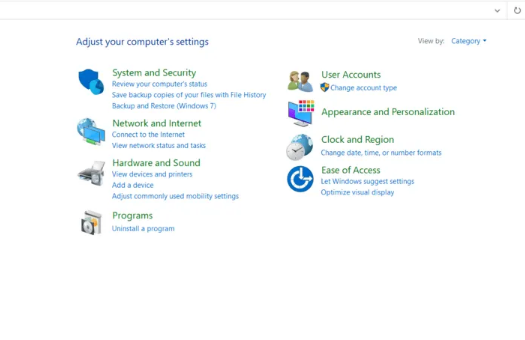
手順3:[WindowsDefenderファイアウォールを介してアプリまたは機能を許可する]オプションを見つけて開きます。
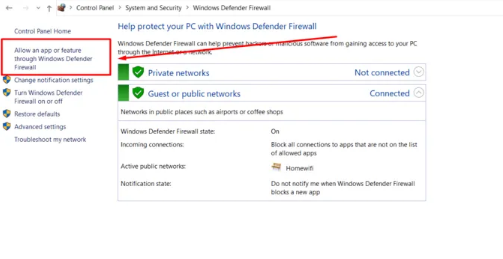
ステップ4:新しいウィンドウで、右上隅にある[設定の変更]をクリックします。
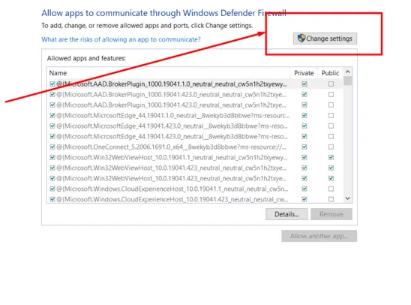
ステップ5:新しいウィンドウでSpotifyを探し、それをクリックしてボックスにチェックマークを付けます。
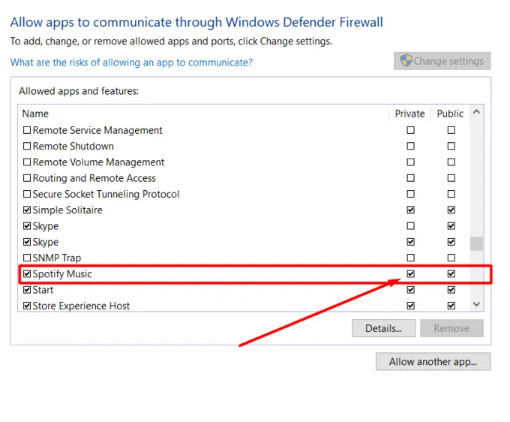
パブリックボックスとプライベートボックスの両方にチェックマークが付いていることを確認してください
手順6:確認するには[OK]を押します。
Spotifyアプリケーションで国を変更する
ステップ1:Spotifyを開き、ウェブブラウザからアカウントにログインします。

ステップ2:ウィンドウの右上にある[プロファイル]オプションをクリックして、アカウントを選択します。
ステップ3:アカウント概要ウィンドウから[プロファイルの編集]をクリックします。
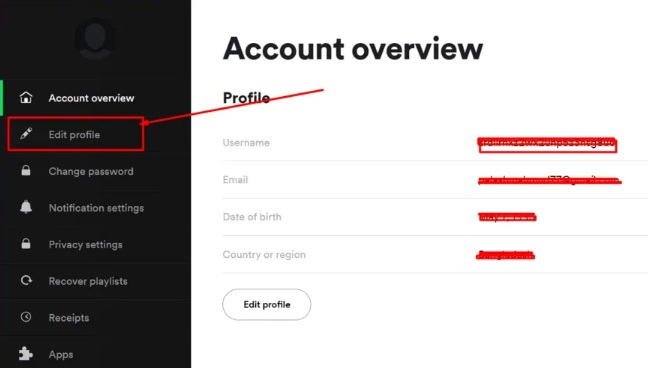
ステップ4:国を変更するオプションを見つけて、国を選択します。
手順5:[プロファイルの保存]をクリックして確認します。
手順6:Spotifyを再起動して、ログインを再試行します。
ブラウザのキャッシュとCookieをクリアする
ステップ1:コンピューターでブラウザー(Chrome、Edge、Firefoxなど)を開きます。
ステップ2:右上からさらにクリックします。
ステップ3:その他のツールをクリックして、閲覧データの消去を選択します。
ステップ4:すべてを削除する場合は、上部にある[常時]を選択します。
手順5:Cookieとその他のサイトデータおよびキャッシュされた画像とファイルの横にあるチェックボックスをオンにします。
手順6:[データの消去]を選択します。
このエラーコードは非常によく発生し、コンピューターでSpotifyにアクセスするために複数のアカウントを使用している場合は別のアカウントで発生する可能性があります。したがって、Spotifyエラーコード認証16とエラーコード17に関連するすべての可能な解決策を、その方法の詳細な手順と手順とともにリストしました。